Обзор GreenForce Player — медиаплеер с защитой видео паролем
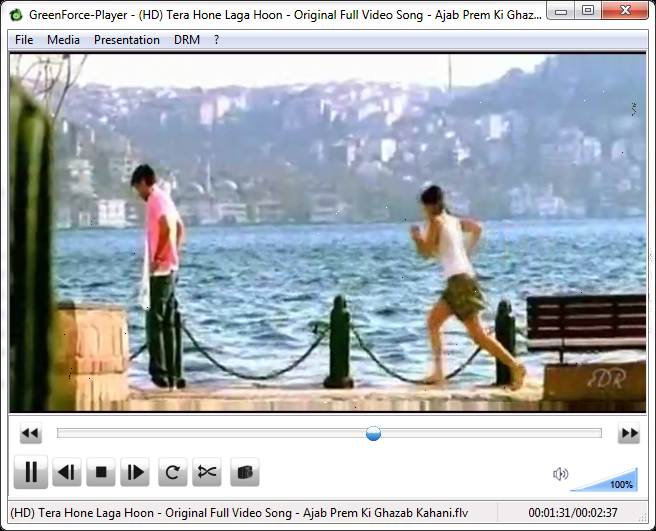
TL;DR
GreenForce Player — лёгкий медиаплеер для Windows, который умеет не только воспроизводить видео и создавать плейлисты, но и шифровать файлы и упакововать их в автономные исполняемые файлы (.exe) с паролем. Это удобно для защиты приватных роликов, но требует осторожности при распространении EXE и невозможности восстановления пароля.
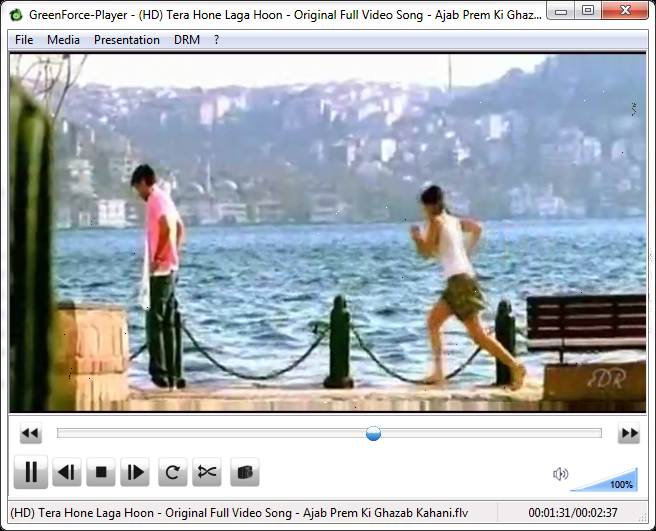
GreenForce Player — это медиаплеер для Windows, похожий по интерфейсу на VLC и KMPlayer. Он доступен в установочной и портативной версиях. Помимо стандартных функций воспроизведения, GreenForce выделяется возможностью создавать защищённые паролем файлы видео в собственном формате GFP и упаковкой таких файлов в автономные исполняемые файлы.
Важно: GFP-файлы можно открыть только в GreenForce Player или в созданном автономном EXE. Если вы забудете пароль, восстановить доступ к зашифрованному видео, скорее всего, будет невозможно.
Основные возможности
- Воспроизведение видео и аудио в распространённых форматах.
- Плейлисты: создание, редактирование и сохранение наборов файлов.
- Базовые элементы управления: перемотка вперёд/назад, воспроизведение/стоп, предыдущий/следующий трек, повтор и случайное воспроизведение, скриншоты и регулировка громкости.
- Отображение названия файла и текущего/общего времени в строке состояния.
- Меню DRM с опциями «Protect Video» и «Unprotect Video» для шифрования и расшифровки файлов.
- Возможность добавить встроенный плеер в защищённый файл, чтобы получить автономный EXE.
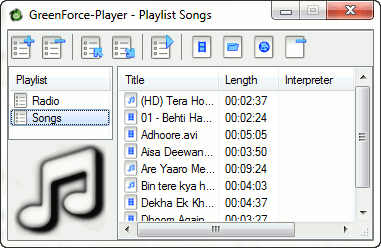
Интерфейс и опыт использования
Интерфейс минималистичный. Если вы хотите воспроизвести одиночный файл — используйте «Load» в меню «File». Плейлист-редактор вызывается из меню «Media» или сочетанием Ctrl+P. Кнопки в окне плейлиста показаны в виде иконок без подписей, но при наведении мыши появляется подсказка с названием.
Плеер прост в освоении и подойдёт пользователям, которым не нужны сложные визуальные оболочки или расширенная настройка декодеров.
Как создать защищённый видеофайл — пошаговая инструкция
- Запустите GreenForce Player и откройте видео, которое хотите защитить.
- Перейдите в меню DRM -> Protect Video.
- Убедитесь, что в поле «media to be password protected» указан нужный файл. При необходимости измените путь и имя файла вывода.
- Введите пароль дважды и при желании добавьте подсказку.
- По умолчанию файл сохранится в формате .gfp.
- Если нужно получить автономный исполняемый файл (EXE), поставьте галочку «Add player to the media file». Это встроит плеер в создаваемый файл.
- Нажмите «Save»/«OK».
После этого на выходе вы получите либо .gfp, либо .exe. При попытке открыть их появится диалог ввода пароля.
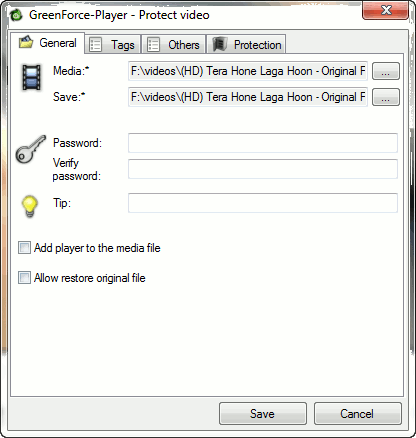
Что важно учитывать при использовании защиты паролем
- Формат GFP читается только GreenForce Player. Это уменьшает совместимость, но даёт простой способ хранения зашифрованного контента.
- EXE-файл включает плеер и видео — удобно для распространения, но такие файлы часто блокируют антивирусы или корпоративные политики безопасности.
- Потеря пароля обычно означает потерю доступа к содержимому. Нет встроенного сервиса восстановления пароля.
- При распространении файлов с личной информацией учитывайте требования конфиденциальности и законодательства.
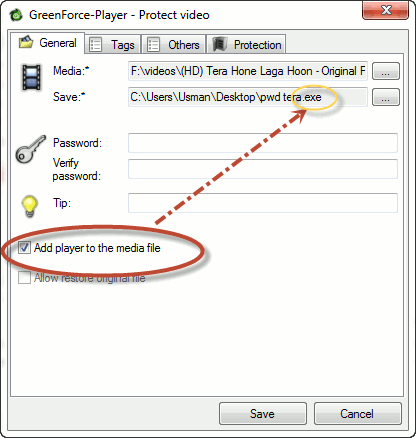
Модель применения и примеры (когда это удобно)
- Передача личных видео друзьям/семье, когда нужен дополнительный уровень защиты.
- Временное ограничение доступа к материалам на ноутбуке или внешнем носителе.
- Распространение учебных роликов между участниками курса без использования сторонних облаков.
Кейс, когда это не подходит:
- Корпоративные развёртывания с жёсткими требованиями безопасности — корпоративные политики часто запрещают запуск сторонних EXE, а централизованное управление доступом предпочтительнее.
- Если требуются широкая совместимость и воспроизведение на мобильных устройствах — GFP/EXE не подойдут.
Альтернативы и когда выбирать их
- VLC / KMPlayer — если вам нужен универсальный плеер с множеством кодеков и плагинов, без шифрования.
- Контейнеры с шифрованием (например, BitLocker/защищённые ZIP/7z) — если нужна защита файла как объекта, но без автономного проигрывания.
- Сервисы DRM/видеохостинги с защищённым доступом — если нужен контроль доступа и аналитика при потоковой доставке контента.
Выбор зависит от сценария: для локальной, простой защиты GreenForce удобно; для масштабной доставки — лучше сложные DRM-платформы.
Рекомендации по безопасности и соответствию (GDPR/конфиденциальность)
- Не включайте в защищённые видео чувствительные персональные данные без юридической проверки.
- При распространении EXE учитывайте риск попадания файла в руки третьих лиц и невозможность централизованного отзыва.
- Храните пароли в трёх местах только с использованием надёжного менеджера паролей. Никогда не отправляйте пароль в том же канале, где вы пересылаете файл.
Чек-листы по ролям
Для обычного пользователя
- Сделать резервную копию оригинального видео.
- Проверить работу созданного GFP/EXE на тестовой машине.
- Сохранить пароль в менеджере паролей.
Для IT-администратора
- Проверить совместимость EXE с политиками антивируса и шифрования в сети.
- Записать инструкцию по использованию и распределению защищённых файлов.
- Оценить риски распространения EXE среди сотрудников.
Критерии приёмки
- Файл .gfp открывается в GreenForce Player и запрашивает пароль.
- Созданный .exe запускается на целевой Windows-системе и отображает диалог пароля без ошибок безопасности (если политика разрешает запуск).
- Пароль, сохранённый пользователем, позволяет воспроизвести видео.
Короткий глоссарий
- GFP — собственный формат GreenForce Player для зашифрованных видео.
- EXE (автономный) — исполняемый файл Windows, содержащий видеоплеер и зашифрованный контент.
- DRM — механизм управления цифровыми правами для ограничения доступа к медиа.
Контраргументы и ограничения — когда функция защиты может подвести
- Антивирусы часто помечают самораспаковывающиеся EXE как подозрительные. Это может помешать получателям открыть файл.
- Если вы забыли пароль, восстановления нет — это как при сильном шифровании без бэкапа ключа.
- GFP лишает возможности воспроизвести видео на мобильных устройствах и в браузере.
Советы по совместимости и миграции
- Для совместимости с другими пользователями лучше отправлять исходные файлы и использовать защищённый канал передачи (шифрованный контейнер или файловый сервис с доступом по учётной записи).
- Если нужно массово защищать большие объёмы контента, рассмотрите корпоративные DRM-платформы с управлением правами и логами доступа.
Часто задаваемые вопросы
Можно ли открыть .gfp в другом плеере?
Нет. GFP — собственный формат GreenForce Player. Для воспроизведения нужен сам плеер или автономный EXE, созданный с опцией «Add player to the media file».
Что будет, если забыть пароль?
В большинстве случаев восстановление невозможно. Делайте резервные копии и храните пароль безопасно.
Безопасно ли распространять EXE с видео?
EXE удобен, но может быть заблокирован антивирусом. Оценивайте риск и предупреждайте получателей.
Итог
GreenForce Player — практичный инструмент для тех, кто хочет простым способом зашифровать локальные видео и, при необходимости, сделать их автономными для просмотра на чужих компьютерах. Он не заменит корпоративные DRM или потоковые платформы, но даёт полезную опцию в сценариях личного использования и небольших обучающих проектов.
Важно: используйте защиту паролем осознанно — особенно при распространении EXE — и храните пароли в надёжном менеджере.
Скачайте GreenForce Media Player (установщик и портативная версия) — проверьте официальный сайт разработчика.
Похожие материалы

Троян Herodotus: как он работает и как защититься

Включить новое меню «Пуск» в Windows 11

Панель полей сводной таблицы в Excel — руководство

Включить новое меню «Пуск» в Windows 11

Дубликаты Диспетчера задач в Windows 11 — как исправить
